-
WIN7截图黑屏怎么设置解决
- 2016-09-03 04:40:09 来源:windows10系统之家 作者:爱win10
WIN7截图黑屏怎么设置解决?小编在使用电脑工作的时候,经常要使用到截图,那么今天小编截图出了一点小问题,就是WIN7截图黑屏,win7截图黑屏怎么办呢?下面我们看下截图时win7黑屏解决办法吧。
WIN7截图黑屏怎么设置解决方法/步骤:
1 在windows xp时代,很多用户都曾被视频截图后的“全黑图片”困扰。对此,在解决本地播放时出现的截图变黑问题,一般有两个方法可以用来解决,一个方法是用两个不同的播放器,同时打开同一个文件;另一个方法是禁用DirectDraw。
2熟悉Windows XP和Windows 7的用户应该知道(默认情况下),DirectDraw在Windows XP和Windows 7下都是已启用状态。不同的是,在windows xp下用户可以禁用它,而Windows 7下,它无法被禁用,这也意味着,Windows 7用户无法通过“禁用DirectDraw”的方法解决截图变黑的问题。

3默认情况下,Windows 7下的DirectDraw是无法被禁用的。 默认情况下,Windows 7中的DirectDraw无法被禁用,但我们可以通过其它变通的方法来禁用它:
4在Windows 7下,运行注册表编辑器,依次定位到HKEY_LOCAL_MACHINESYSTEMCurrentControlSetControlGraphicsDriversDCI,然后在右侧窗口中找到并双击“Timeout”,接着,在弹出的窗口中将默认值“7”修改为“0”。
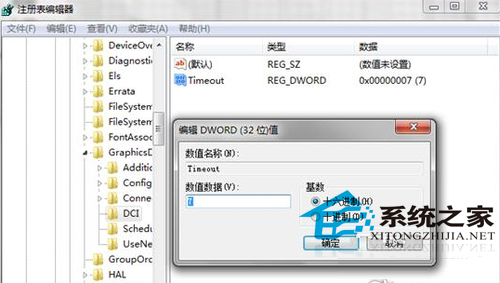
以上就是WIN7截图黑屏怎么设置解决,觉得还可以,有帮助的朋友可以收藏起来参考下,希望可以帮到你,更多今精彩内容敬请参考查看。
猜您喜欢
- 小编告诉你宏基最新win7gho64位系统的..2016-07-19
- Win8系统如何共享无线实现手机上网详..2015-04-20
- 教你windows7操作系统一键重装的方法..2020-07-07
- 批处理命令,小编告诉你批处理命令如何..2018-06-04
- 小编告诉你bitlocker密码忘记怎么办..2019-01-19
- win7远程桌面设置方法分享2016-08-12
相关推荐
- 江民杀毒软件,小编告诉你江民杀毒软件.. 2018-01-17
- 最有效的开机黑屏bootmgr is missing .. 2016-10-12
- 小编告诉您电脑没有声音的处理方法.. 2016-08-05
- dell一键重装系统教程 2017-04-05
- Win7系统看网页视频没声音怎么办.. 2015-04-24
- 小编告诉你制作幻灯片的方法.. 2018-10-15





 系统之家一键重装
系统之家一键重装
 小白重装win10
小白重装win10
 NXPowerLite v5.1.3 中文注册版(附注册码) (文档智能压缩工具)
NXPowerLite v5.1.3 中文注册版(附注册码) (文档智能压缩工具) Ashampoo Snap v6.0.6多语言注册版 (屏幕截图工具)
Ashampoo Snap v6.0.6多语言注册版 (屏幕截图工具) IE7 For XP 完美者版
IE7 For XP 完美者版 Firefox浏览器绿色版 v68.0中文绿色版
Firefox浏览器绿色版 v68.0中文绿色版 桌面便签v3.8.1绿色版(桌面便签小软件)
桌面便签v3.8.1绿色版(桌面便签小软件) 红芯企业浏览器 v3.0.54官方版
红芯企业浏览器 v3.0.54官方版 horbito NOVA
horbito NOVA 萝卜家园最新
萝卜家园最新 小白系统ghos
小白系统ghos Inpaint v5.3
Inpaint v5.3 苍月浏览器(P
苍月浏览器(P 小白系统ghos
小白系统ghos 雨林木风64位
雨林木风64位 CPU_Z v1.63
CPU_Z v1.63 美图秀秀v3.8
美图秀秀v3.8 深度技术Ghos
深度技术Ghos 电脑公司 Gho
电脑公司 Gho 雨林木风ghos
雨林木风ghos 粤公网安备 44130202001061号
粤公网安备 44130202001061号